一、认识AI直线工具
在Adobe Illustrator(简称AI)中,直线工具是一个非常基础但功能强大的绘图工具。它可以帮助用户快速绘制精确的直线段,适用于创建图形、图标或辅助线等场景。直线工具的使用并不复杂,但很多初学者可能不知道如何调出这个工具,或者对其功能不够熟悉。
直线工具在AI中属于绘图工具组的一部分,通常与矩形工具、椭圆工具等归为一类。了解直线工具的位置和调用方式,是掌握AI绘图技能的第一步。接下来,我们将详细介绍如何调出直线工具,并探讨其基本功能。
二、调出AI直线工具的方法
要调出AI直线工具,最直接的方式是通过工具栏。在AI界面左侧的工具栏中,找到“线段工具”(Line Segment Tool),它的图标通常是一个斜线段。如果看不到直线工具,可能是因为它被隐藏在其他工具的下拉菜单中。此时,可以右键点击工具栏中的相关图标,从弹出的菜单中选择“线段工具”。
另一种方法是使用快捷键。AI为每个工具都分配了快捷键,直线工具的默认快捷键是“\”(反斜杠)。只需按下键盘上的“\”键,即可快速切换到直线工具。如果用户习惯使用快捷键操作,这种方法无疑是最高效的。
此外,还可以通过菜单栏调出直线工具。点击顶部菜单栏中的“工具”选项,然后在下拉菜单中找到“线段工具”。虽然这种方法稍显繁琐,但对于不熟悉快捷键的用户来说,也是一种可行的选择。
三、直线工具的使用技巧
调出直线工具后,用户可以通过简单的鼠标操作绘制直线。点击画布上的任意一点作为起点,拖动鼠标到终点位置松开,即可完成一条直线的绘制。如果需要绘制水平、垂直或45度角的直线,可以按住Shift键进行操作,AI会自动对齐角度。
除了基本的直线绘制功能,直线工具还支持更多高级设置。例如,用户可以在工具选项栏中调整线条的粗细、颜色和样式。此外,通过双击直线工具图标,还可以打开“线段工具选项”对话框,设置默认的线条长度和角度,从而提高工作效率。
总之,AI直线工具虽然看似简单,但其灵活性和功能性不容小觑。熟练掌握直线工具的调用方法和使用技巧,将为用户在AI中的绘图工作奠定坚实的基础。希望本文的内容能够帮助大家更好地理解和运用这一工具。


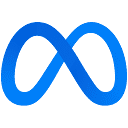




 鄂公网安备42018502008089号
鄂公网安备42018502008089号